Настройка и управление OpenEdge-адаптерами в OpenEdge Management
Предыдущая статья: “Настройка и управление серверными ресурсами в OpenEdge Management”
OpenEdge Management поддерживает несколько адаптеров, таких как AppServer Internet Adapter, Web Services Adapter и SonicMQ Adapter. Способы управления каждым из этих адаптеров более-менее идентичны, поэтому мы сфокусируемся на Web Services Adapter.
Сначала вспомним, что из себя представляет Web Services Adapter (WSA). Web Services Adapter представляет собой Java-сервлет предназначенные для обеспечения работы OpenEdge SOAP Web Services, если быть конкретнее, его задача состоит в обеспечении доступа к AppServer-приложению, представляя его в качестве SOAP Web-сервиса. Для этого WSA выступает в двух ролях:
- В качестве портала между SOAP-запросами, которыми обмениваются SOAP Web-сервис и ABL-приложение на AppServer.
- В качестве сервера приложения, на котором размещаются, управляются, и обеспечивается взаимодействие нескольких SOAP Web Service приложений.
OpenEdge Management позволяет выполнять следующие задачи для управления экземпляром Web Services Adapter:
- Добавление и настройка WSA в качестве ресурса OE Management
- Отключение и включение ресурса WSA
- Просмотр журнала сообщений WSA
Вы также можете настраивать план мониторинга ресурса Web Services Adapter. В одной из следующих статей серии «OpenEdge Management» я расскажу, как это делать, а пока, вы можете обратиться к документации по OpenEdge, к руководству «Progress OpenEdge Management and OpenEdge Explorer».
Добавление нового WSA в качестве ресурса OE Management
Шаги для создания ресурса WSA:
1. Откройте веб-консоль OpenEdge Management http://localhost:9090.
2. В верхнем меню выберите вкладку Resources -> New OpenEdge Resource -> Web Services Adapter:
В результате откроется страница Create new Web Services Adapter.
3. Введите имя нового WSA и укажите URL, например, wsatest и http://localhost:8080/wsatest/wsa1
4. Выберите Local или Remote, в зависимости от того, размещаете ли вы WSA локально или на удаленном AdminServer.
5. Щёлкните по кнопке Save
6. Остановите Java Servlet Engine (JSE), т.е. Tomcat.
7. В каталоге <Tomcat directory>\webapps\ создайте подкаталог <Tomcat directory>\webapps\wsatest
8. Скопируйте содержимое <OpenEdge directory>\servlet\wsa в <Tomcat directory>\webapps\wsatest
9. Отредактируйте файл <Tomcat directory>\webapps\wsatest\WEB-INF\web.xml (детали см. в документации OpenEdge Application Server:Administration). Минимум, что нужно сделать, это изменить следующую секцию:
<init-param> <param-name>instanceName</param-name> <param-value>wsatest</param-value> </init-param>
10. Если вы использовали что-то иное, чем «wsa1» в URL, то необходимо ещё изменить следующее:
<servlet-mapping> <servlet-name>wsa1_servlet</servlet-name> <url-pattern>/wsa1/*</url-pattern> </servlet-mapping>
11. Выполните старт Tomcat.
12. Для проверки работы созданного WSA перейдите в веб-браузере по ссылке http://localhost:8080/wsatest/wsa1. У вас должна открыться страница со следующим сообщением:
Код статуса (в этом пример 101), зависит от того, установлены или нет «галочки» в полях «Enable WSA administration» и «Enable Web Services» в секции Security, и в поле «Enable WSDL retrieval» в секции WSDL на странице Configuration Web Services Adapter:
13. Если на этой странице вы получили сообщение об ошибке, то проверьте лог Tomcat (<Tomcat-install-dir>/logs)
14. В консоли OpenEdge Management, обычно через 1-2 минуты после старта Tomcat, вы должны увидите, что статус wsatest изменился на Passed:
Активация и деактивация WSA
По умолчанию, после создания WSA он автоматически становится активным (Enable). Вы можете деактивировать (Disable) его на странице Web Services Adapter Control.
Для доступа к Web Services Adapter Control щелкните по ссылке Control из секции Command and Control страницы Web Services Adapter. Эта страница предоставляет общую информацию о WSA, такую как его имя, имя хоста, статус и URL. Для деактивации адаптера щелкните по кнопке Edit, и снимите «галочку» с поля Enable. Щёлкните по кнопке Save.
Просмотр журнала WSA
Журнал адаптера WSA содержит различную административную информацию и информацию об ошибках в работе Web Services Adapter.
Для доступа к журналу конкретного WSA перейдите на страницу Web Services Adapter этого WSA и щелкните по ссылке Log File Viewer из секции Command and Control.
Откроется окно просмотра журнала, где, также как и у AppServer, вы можете перемещаться по нему.
На этом всё. Более подробную информацию о настройке и управлении Web Services Adapter вы найдете в документации к OpenEdge.
В следующей статье вы узнаете о настройке и управлении ресурсом OE Web Server.
Метка:OpenEdge Management
Есть вопрос? Спросите...
Для отправки комментария вам необходимо авторизоваться.













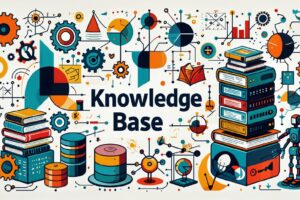
1 Комментарий